Hvernig á að stjórna símskeytigögnum þínum

Símskeytið var fyrst kynnt sem vettvangur til að senda dulkóðuð merki. Það þróaðist að lokum í gegnum áratugina og nú er það
Því markverðari sem textinn er, því auðveldara er að lesa hann. Óháð því hvort þú ert með skerta sjón eða ekki, því stærri texti er, því minni áhrif mun hann hafa á sjónina þína. Í Telegram er valkostur sem gerir þér kleift að stilla stærð textans sem þú sérð í spjallinu þínu til að auðvelda lestur. Ferlið er fljótlegt og auðvelt, svo við skulum sjá hvernig á að gera leturstærðina stærri og hvað annað sem þú getur gert.
Þegar þú hefur opnað Telegram skaltu smella á þriggja lína valmyndina efst til vinstri. Þegar hliðarvalmyndin birtist skaltu smella á Stillingar valkostinn.
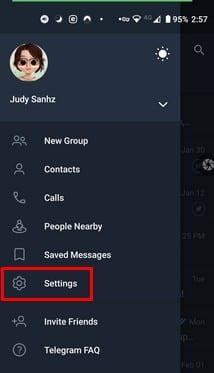
Þegar þú ert kominn í Stillingar skaltu leita að og smella á Spjallstillingar valkostinn.
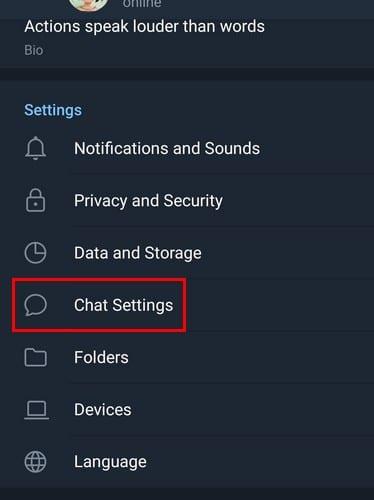
Í spjallstillingum sérðu sleðann efst. Notaðu sleðann til að stilla stærð textans. Telegram mun sýna þér sýnishorn af því hversu stór textinn verður í rauntíma. Um leið og þú sleppir sleðann verður textinn stilltur sjálfkrafa og það er engin þörf á að ýta á neinn hnapp. Til hægri sérðu númerið sem er úthlutað þeirri stærð, bara ef þú breytir því einhvern tíma og vilt fara til baka.
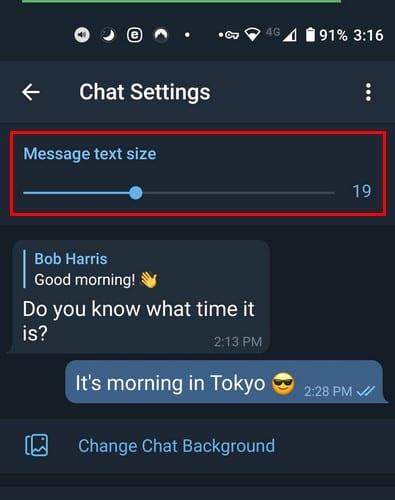
Með því að breyta þessum stillingum breytist textastærðin aðeins fyrir Telegram. Svo lengi sem þú ert í spjallstillingum, þá eru aðrir hlutir sem þú getur gert. Með því að breyta þessum stillingum geturðu gefið Telegram spjallinu þínu þinn eigin persónulega blæ.
Fyrir utan textarennibrautina muntu sjá ýmsa möguleika, svo sem að breyta bakgrunnsmyndinni. Pikkaðu á valkostinn Breyta bakgrunni spjallsins.
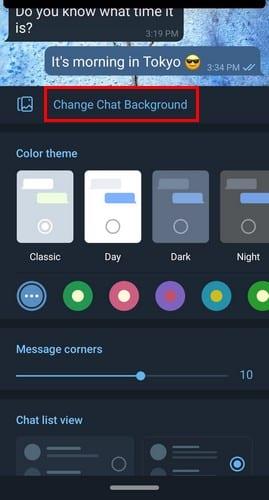
Þú getur valið úr ýmsum veggfóður. Þú getur valið veggfóður með mynd, heilan lit, eða þú getur hlaðið upp veggfóður úr myndasafni tækisins.
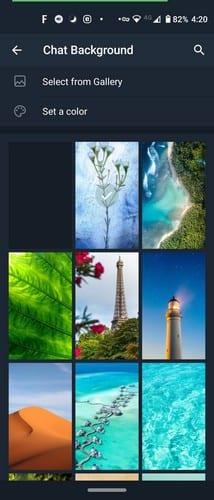
Í spjallstillingum geturðu líka valið annað litaþema til að sérsníða spjallið þitt. Þú getur valið úr valkostum eins og:
Undir þessum valkostum finnurðu fleiri liti til að velja úr. En ef þú finnur ekki val sem þú ert ánægður með geturðu valið litaspjaldið lengst til hægri og búið til þinn eigin lit.
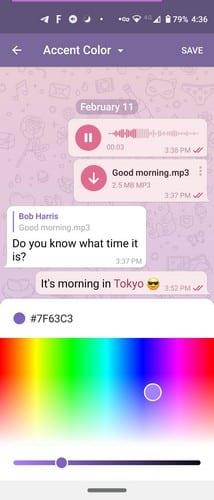
Strjúktu aðeins meira niður og þú munt einnig sjá valkosti til að gera skilaboðahornin kringlóttari eða ferningalegri. Þú getur líka valið að láta spjalllistann sýna tvær eða þrjár línur. Að lokum, neðst, sérðu valkosti fyrir:
Það eru forrit frá þriðja aðila sem geta breytt stærð og stíl textans, ekki aðeins fyrir Telegram heldur allt tækið þitt. Þetta er frábær kostur ef þú ert að setja upp síma fyrir einhvern sem er sjónskertur.
Til dæmis er eitt vinsælt Android app sem gerir þér kleift að breyta stærð textans kallað Big Font . Forritið mun skrá tiltækar stærðir. Þú munt líka sjá hversu mikið þau hafa verið stækkuð og sýnishorn af því hversu stór textinn verður er einnig sýndur. Ef þú sérð textastærð sem þér líkar, ýttu einfaldlega á Apply hnappinn. En ef þú sérð ekki stærðina sem þú ert að leita að geturðu bætt við þinni eigin með því að smella á valkostinn Bæta við leturstærð efst.
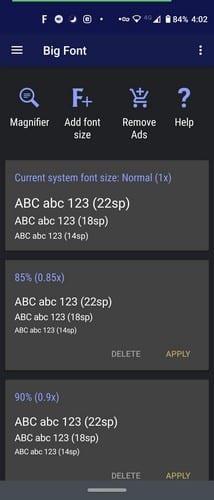
Valkosturinn Bæta við leturstærð mun hafa sleðann neðst sem þú þarft til að búa til nýju leturstærðina. Efst muntu sjá sýnishorn af texta sem mun breytast að stærð þegar þú notar sleðann. Þegar þú sérð textann sem þú vilt, bankaðu á Bæta við þessari leturstærð neðst.
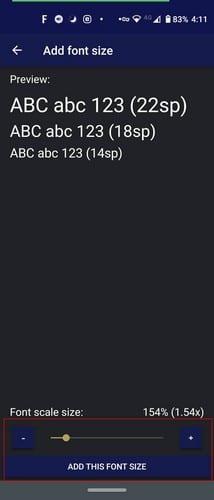
Ein textastilling gæti verið fullkomin fyrir einn einstakling á meðan hún er mjög pirrandi fyrir annan. Gott að Telegram gefur þér möguleika á að stilla textastillingarnar án þess að þurfa að setja upp þriðja aðila app. En ef valmöguleikarnir sem Telegram býður upp á eru ekki það sem þú þarft, þá veistu að þú getur treyst á önnur forrit til að vinna verkið. Gefur Telegram þér textastærð sem þú ert ánægður með? Deildu hugsunum þínum í athugasemdunum hér að neðan.
Símskeytið var fyrst kynnt sem vettvangur til að senda dulkóðuð merki. Það þróaðist að lokum í gegnum áratugina og nú er það
Verndaðu friðhelgi þína á Telegram með því að kveikja á skilaboðum sem eyða sjálfum þér. Látið eyða skilaboðum af sjálfu sér eftir ákveðinn tíma.
Sjáðu hversu auðvelt það er að senda hljóðskilaboð frá WhatsApp til Telegram og öfugt. Fylgdu þessum skrefum sem auðvelt er að fylgja eftir.
Þessi færsla hefur allt sem þú þarft að vita um að bæta við og fjarlægja hópa í Telegram.
Sparaðu geymslupláss á Android tækinu þínu með því að koma í veg fyrir að Telegram hali niður óþarfa skrám. Svona á að stöðva sjálfvirkt niðurhal.
Haltu stjórn á Telegram hópunum þínum og veldu hverjir geta bætt þér og hverjir ekki. Með því að breyta nokkrum öryggisstillingum ákveður þú hvað gerist.
Búðu til Telegram könnun spurningu þegar hóparnir geta ekki ákveðið hvert þeir fara í hádegismat. Ef þú skiptir um skoðun geturðu alltaf afturkallað atkvæði og valið aftur.
Þarftu að koma skilaboðum áleiðis til margra? Svona geturðu búið til rás á Telegram til að gera einmitt það.
Að eyða WhatsApp eða Telegram reikningnum þínum getur verið sársaukafullt ferli þar sem þú hefur deilt svo miklu. Gott að ferlið er fljótlegt og auðvelt, en haltu áfram
Taktu þér hlé frá tilkynningunum sem gera þér viðvart um nýjan þátt á Telegram. Sjáðu hvernig á að slökkva á nýju þátttöku Telegram tilkynningunni.
Bættu aukalegu öryggislagi við Telegram reikninginn þinn með tveggja þrepa staðfestingu. Sjáðu hvernig á að virkja það.
Gerðu lestur spjallanna þinna á Telegram þægilegri með því að breyta textastærðinni. Sjáðu hvert þú þarft að fara til að gera það.
Uppgötvaðu hvað símskeyti eru og hvernig þau eru frábrugðin hópum.
Eru Telegram tilkynningar þínar að fara úr böndunum? Sjáðu hvernig þú getur slökkt á þeim eða slökkt á þeim til að fá frið.
Að flytja til Telegram? Svona færðu öll WhatsApp spjallin þín yfir á nýja Telegram reikninginn þinn.
Uppgötvaðu hvernig þú getur tryggt Telegram spjallið þitt með því að kveikja á dulkóðun frá enda til enda í öllum samtölum þínum.
Viltu hafa hraðari aðgang að Gmail meðan þú notar Telegram? Ólíkt WhatsApp hefur Telegram vélmenni sem þú getur notað til að nota Gmail eins og þú myndir gera í appinu,
Sjáðu hvernig þú getur aukið öryggi Telegram reikninga með því að breyta þessum tveimur hlutum.
Það getur verið mjög gagnlegt að tímasetja Telegram skilaboð fyrir síðar. Þú gætir viljað minna einhvern á eitthvað, en veistu að það væri best að senda skilaboðin
Sjáðu hvaða Telegram samþætta valkosti þú getur notað til að fela fyrir öðrum Telegram notendum.
Sjáðu hvernig þú getur fundið hnitin fyrir hvaða stað sem er í heiminum í Google kortum fyrir Android, Windows og iPadOS.
Hvernig á að hætta að sjá staðsetningarskilaboðin í Chrome á Android, Windows 10 eða iPad.
Sjáðu hvaða skref á að fylgja til að fá aðgang að og eyða Google kortaefninu þínu. Svona á að eyða gömlum kortum.
Samsung Galaxy S24 heldur áfram arfleifð Samsung í nýsköpun og býður notendum upp á óaðfinnanlegt viðmót með auknum eiginleikum. Meðal margra þess
Samsung Galaxy S24 serían af snjallsímum, með flottri hönnun og öflugum eiginleikum, er vinsæll kostur fyrir notendur sem vilja Android í toppstandi
Hér eru nokkur forrit sem þú getur prófað til að hjálpa þér að ljúka áramótaheitinu þínu með hjálp Android tækisins.
Komdu í veg fyrir að Google visti allar framtíðarupptökur með því að fylgja nokkrum einföldum skrefum. Ef þú heldur að Google hafi þegar vistað eitthvað, sjáðu hvernig þú getur eytt hljóðunum þínum.
Galaxy S24, nýjasti flaggskipssnjallsíminn frá Samsung, hefur enn og aftur hækkað grettistaki fyrir farsímatækni. Með nýjustu eiginleikum sínum, töfrandi
Uppgötvaðu hvað símskeyti eru og hvernig þau eru frábrugðin hópum.
Ítarleg leiðarvísir með skjámyndum um hvernig á að stilla sjálfgefna heimasíðu í Google Chrome skjáborði eða farsímaútgáfum.




























